打印机驱动程序错误?教你1分钟修复驱动(含原因+教程解析)
- 来源: 金舟软件
- 作者:luoqiuyi
- 时间:2025-08-19 19:25:22
 AI摘要
AI摘要
打印机驱动出问题导致无法打印?别急!本文帮你快速诊断常见故障原因,并提供四种实用解决方案:一键修复软件、手动重装驱动、重启打印服务和系统自检工具。无论你是电脑小白还是办公达人,都能找到适合的方法,轻松恢复打印功能,不再耽误工作进度。
摘要由平台通过智能技术生成在日常生活中,打印机驱动程序无法使用已成为困扰众多用户的常见技术难题。无论是新装系统后无法识别设备,还是Windows更新后突然出现打印机驱动程序错误提示,这种故障轻则导致文件无法输出,重则影响工作进度。如果你正在搜索“打印机状态错误怎么解决”,这篇文章就是为你准备的。我们将快速分析常见原因,并重点提供几种有效方法,帮你迅速恢复打印。
一、典型表现
当打印机驱动程序无法使用时,常出现以下症状:
突然罢工:打印任务被挂起或直接消失,打印机无响应。
报错提示:如“驱动程序错误”、“打印机脱机”或“打印后台程序服务未运行”。
功能异常:打印乱码、卡顿,或双面打印等高级功能失效。
这类问题常发生在系统更新、驱动损坏或连接故障后,尤其对办公党来说简直是效率杀手!
二、错误根源分析
大部分的驱动问题源于以下原因:
1.服务异常:Windows打印后台处理程序(Print Spooler)崩溃或被禁用,导致任务堆积。
2.驱动兼容性冲突:64位系统误装32位驱动,或系统更新后旧驱动失效(常见于Win10/11大版本升级)。
3.文件损坏:驱动文件被误删、病毒感染或安装中断。
4.物理连接故障:USB接口松动、网络IP变更或无线信号中断。
三、解决方案
方法1:金舟打印机驱动修复软件(推荐自动化处理)
▶适用场景:驱动文件损坏/版本不兼容/服务异常
金舟打印机驱动修复软件是一款功能强大的打印机驱动管理工具,能通过驱动库智能匹配与服务状态自检,实现一键修复。其数据库覆盖惠普、佳能等主流品牌的最新驱动,并自动校准系统打印服务。特别适合不想手动折腾的小白用户。
▶功能亮点:
✅一键智能诊断:扫描系统并识别打印机驱动问题,提供即时解决方案。
✅海量驱动库支持:百万级驱动程序数据库,兼容主流品牌与型号的打印机。
✅详尽故障排除指南:常见驱动问题解决方案,帮助用户快速应对各类打印故障。
▶操作步骤:
1.启动金舟打印机驱动修复软件,选择【智能打印修复】→【立即检测】。
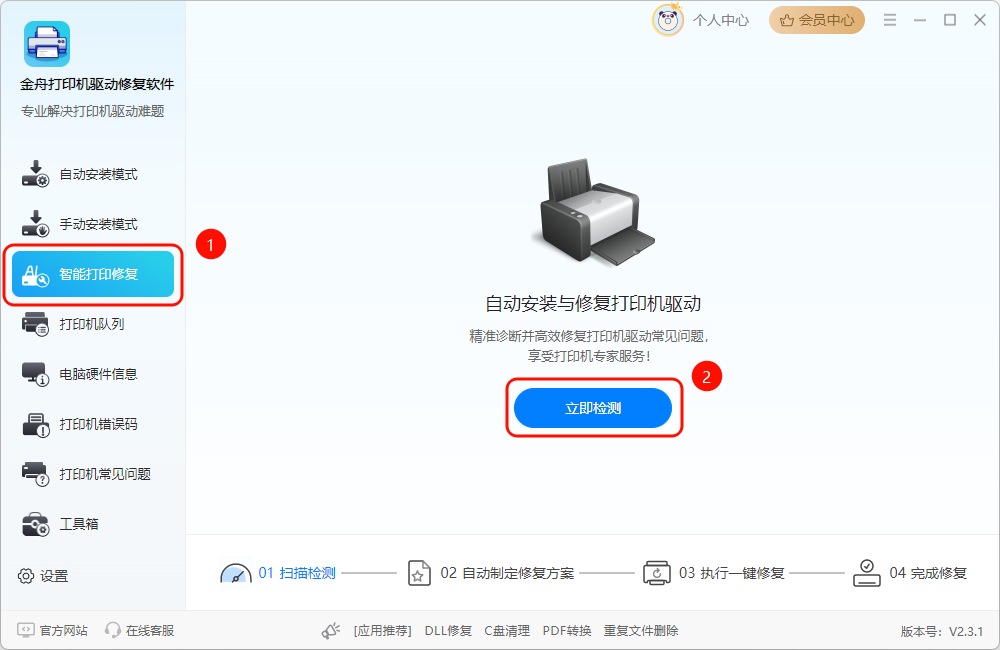
2.此时,软件正在扫描驱动状态。
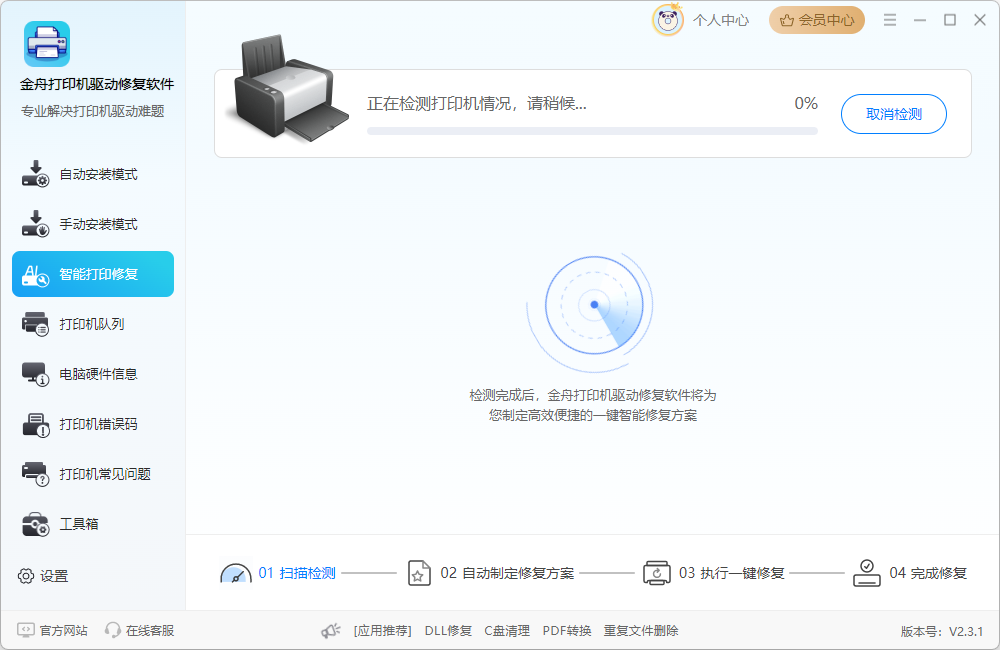
3.点击【一键修复】,软件自动下载驱动并修复服务。
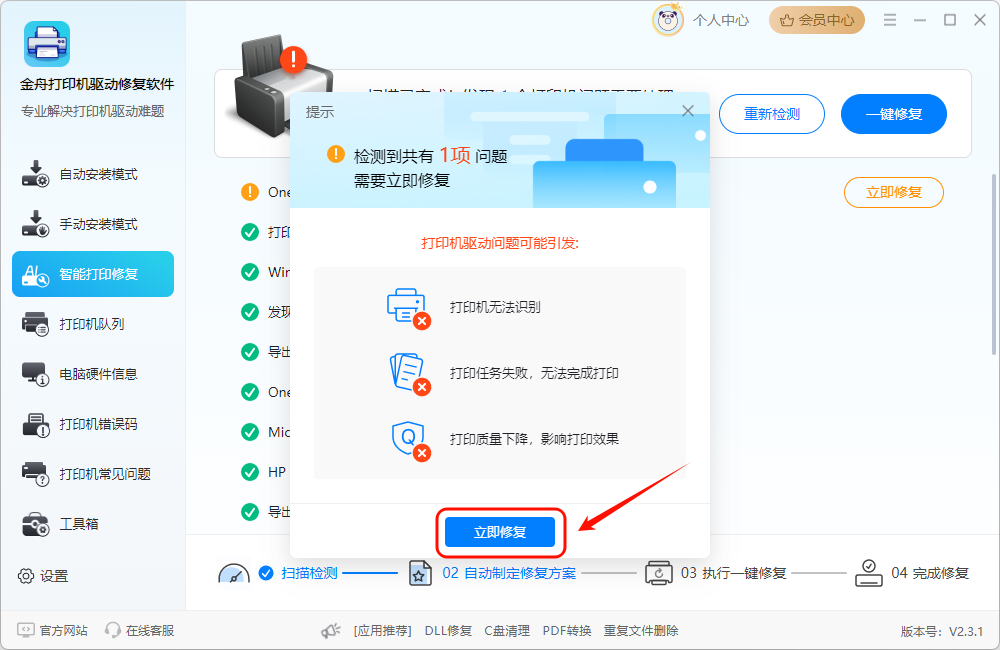
▶注意事项:
修复前需保持打印机电源开启且与电脑连接正常。
无线打印机需确保与电脑处于同一网络段。
方法2:卸载并重装驱动程序(手动更新方案)
▶适用场景:驱动文件被误删/安装不全/版本过时
▶操作步骤:
1.彻底卸载旧驱动:
法1:控制面板→【硬件和声音】→【设备和打印机】→【打印机和扫描仪】→定位打印机驱动→删除。
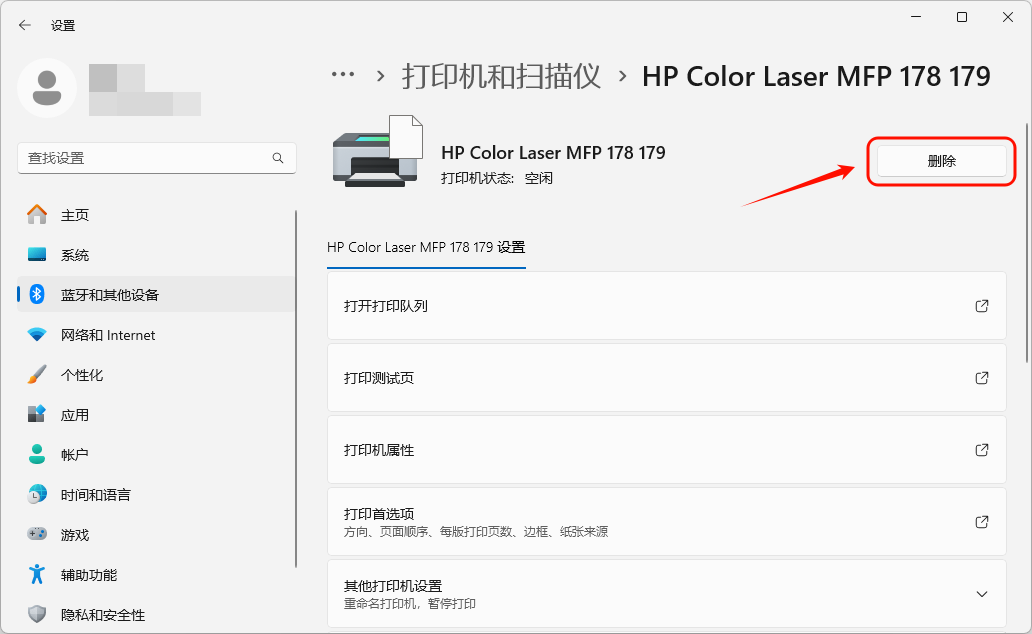
法2:设置→【蓝牙和其他设备】→【设备】→【更多设备和打印机设置】→打印机→右键删除设备。
关键步骤:勾选"删除驱动软件"(默认不勾选!此操作可清除注册表残留)
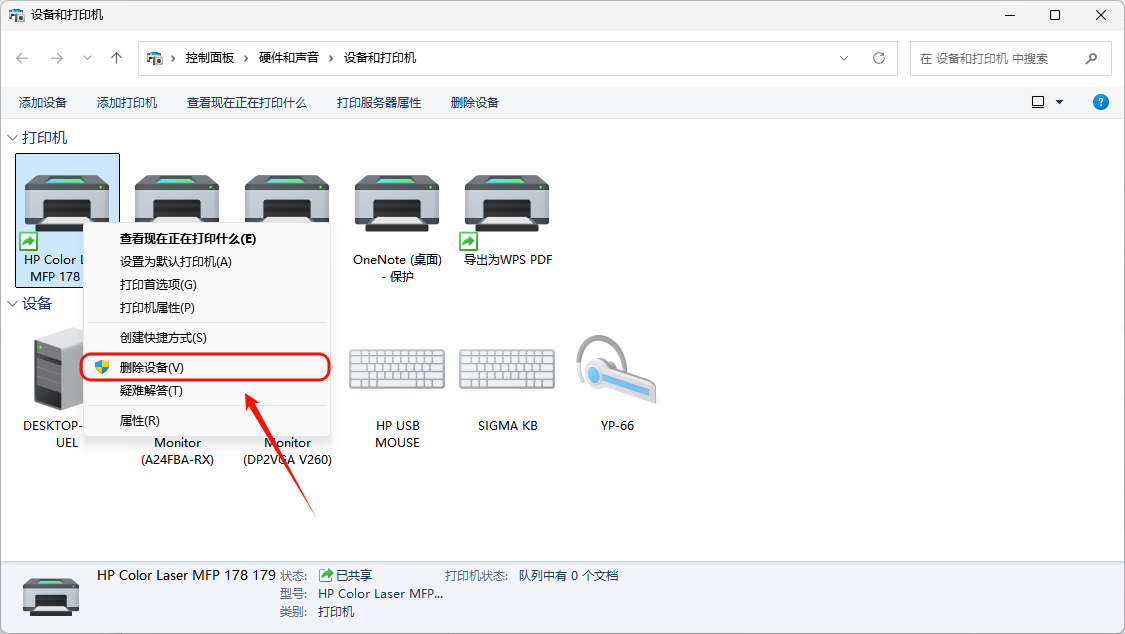
2.安装官方驱动:
(1)访问品牌官网(如HP支持中心),输入打印机型号下载对应系统版本的驱动。
(2)右键安装包选择“以管理员身份运行”,按向导完成安装。
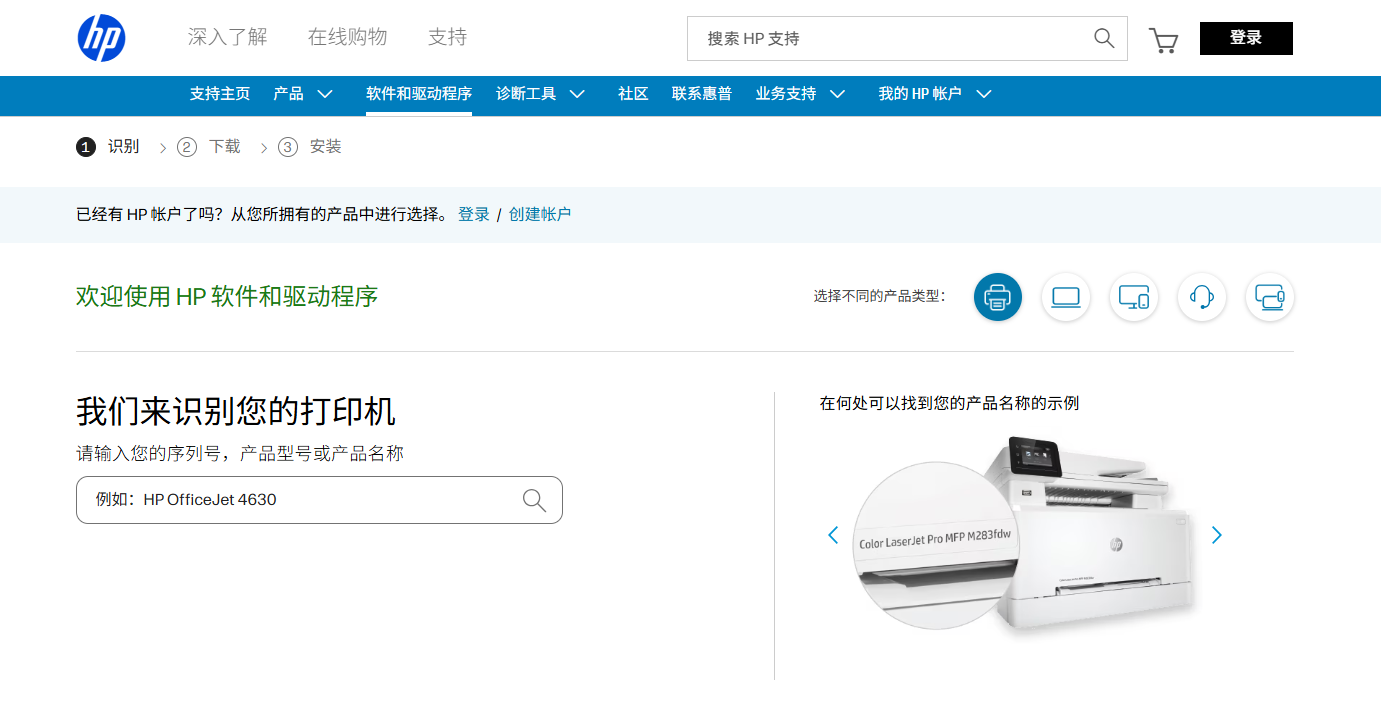
▶关键点:
卸载后需重启电脑,避免残留文件干扰新驱动;
若官网无匹配驱动,可尝试安装Windows通用驱动。
方法3:启动Print Spooler服务(解决任务堆积/后台崩溃)
▶适用场景:打印任务卡顿/报错“后台程序未运行”
Print Spooler是管理打印队列的核心服务,如果Print Spooler服务状态显示已停止,可以尝试启动该服务。
▶操作步骤:
1.按Win+R输入services.msc,按下回车键。
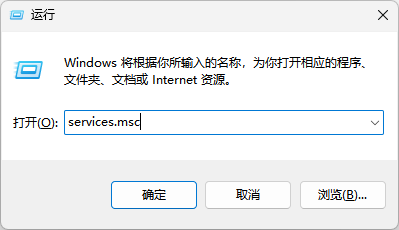
2.找到【Print Spooler】→右键【启动】,并将启动类型设置为“自动”。
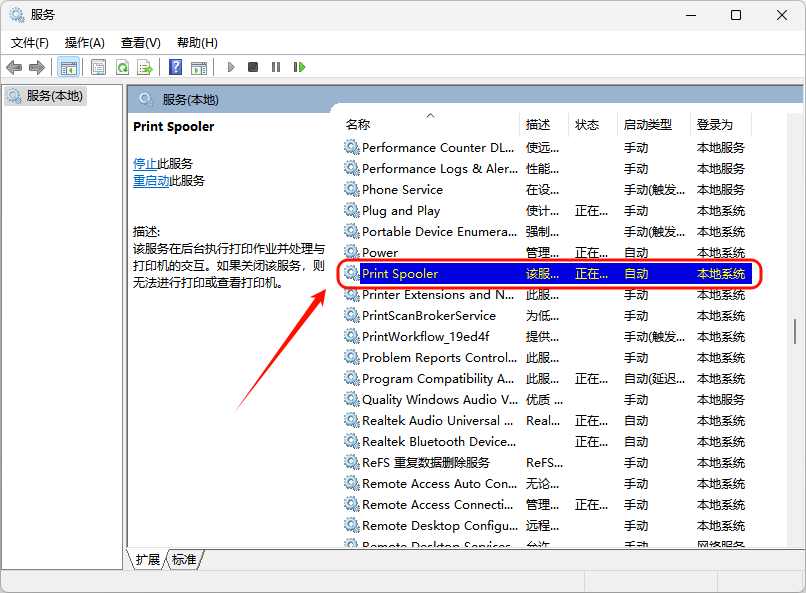
方法4:使用系统故障排除工具(内置自动化诊断)
▶适用场景:不明原因的驱动失效/功能异常
▶操作步骤:
1.设置→【系统】→【疑难解答】→【其他疑难解答】。
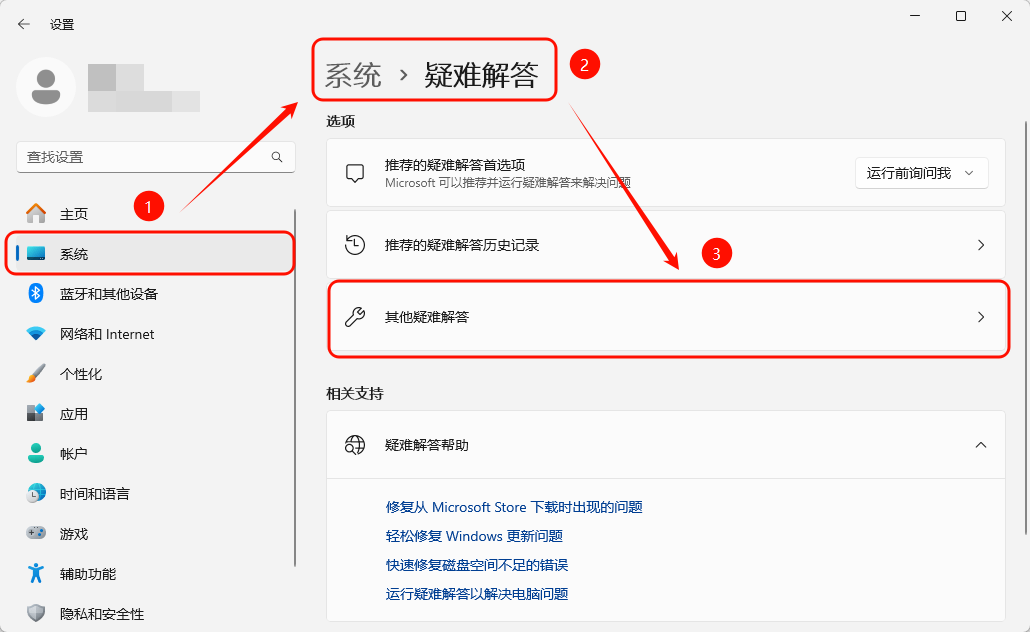
2.选择【打印机】→点击【运行】。
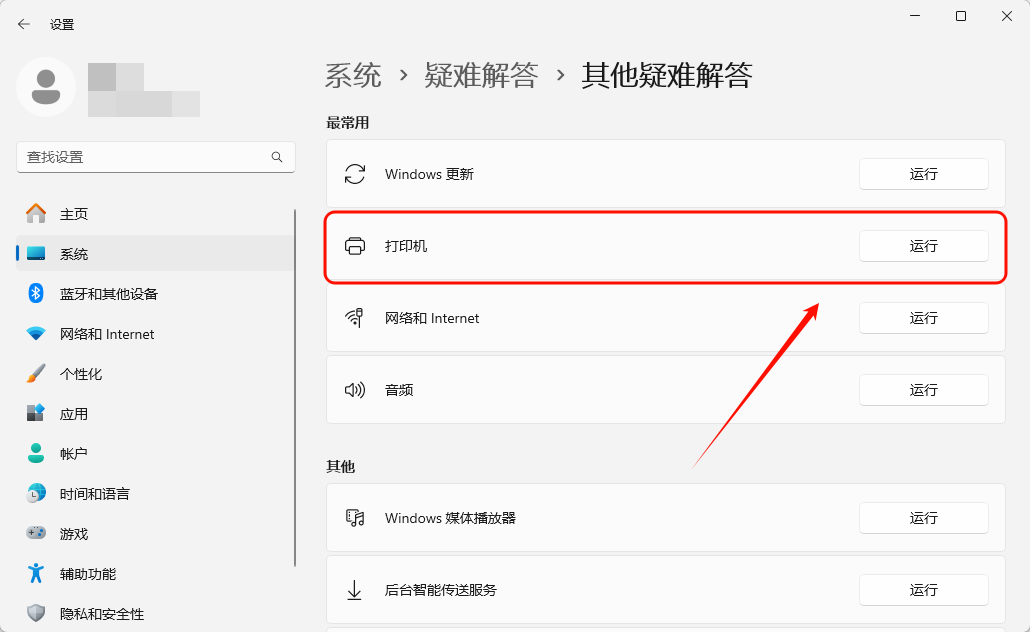
3.运行故障排除程序,按屏幕提示完成诊断,系统会自动修复可解决的问题(如端口配置错误)。
▶局限性说明:
该工具主要修复基础配置错误,对驱动文件损坏或硬件故障无效。
若工具提示“未发现问题”,需结合其他方法深入排查。
四、总结
打印机驱动程序无法使用虽让人头疼,但核心解法无非以上几种方法。希望今天这篇分享能为大家有效解决打印机驱动程序错误的问题。关注金舟软件官网,获取更多资讯哦!
推荐阅读:
温馨提示:本文由金舟软件网站编辑出品转载请注明出处,违者必究(部分内容来源于网络,经作者整理后发布,如有侵权,请立刻联系我们处理)
 已复制链接~
已复制链接~






























































































































 官方正版
官方正版











